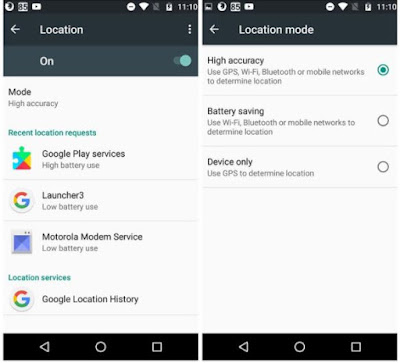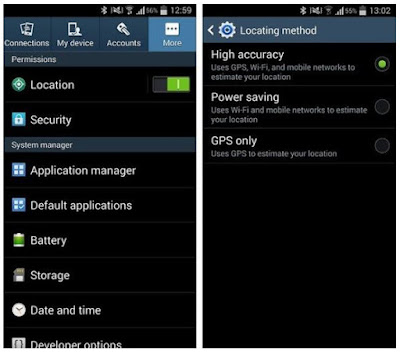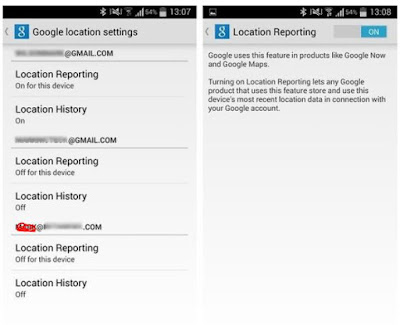Kapan pun sobat memasang aplikasi, sobat akan melihat daftar izin yang dibutuhkannya. Orang tidak sering repot-repot membaca ini, namun aplikasi yang dipasang dapat meminta akses ke kontak, pesan dan bahkan lokasimu. Jika kamu khawatir dengan privasi, sobat harus mengetahui aplikasi mana yang dapat melacak keberadaan sobat.
Begini Cara Stop Akses aplikasi Android Mengakses lokasi Tanpa Root
Baca terus untuk mengetahui cara stop aplikasi agar tidak mengakses lokasi sobat.
Boleh-boleh saja untuk memberi beberapa aplikasi akses navigasi , tapi ada banyak hal yang mungkin ingin sobat hindari dalam mengakses informasi ini.
Baca juga : Cara Menyembunyikan status online DM Instagram
Ada dua cara untuk melakukannya: menggunakan setelan bawaan Android atau menggunakan aplikasi kontrol izin khusus.
Untuk Android 6.0 dan ke atas (Marshmallow to Oreo)
Untuk semua aplikasi
Di bagian umum menu Setelan smartphone, sobat akan menemukan opsi Setelan lokasi. Cukup ketuk tomblo toggle di bagian atas untuk mengaktifkan atau menonaktifkannya. Sobat harus memperhatikan fakta bahwa opsi ini akan menonaktifkan setiap izin aplikasi untuk melihat lokasi sobat, bahkan yang mungkin ingin digunakan untuk GPS, seperti Google Maps.
Sobat juga bisa mengubah mode Location menjadi satu dari tiga pilihan, untuk menyesuaikan :
- High Accuracy menggunakan semua pilihan, termasuk GPS, Wi-Fi, Bluetooth dan jaringan seluler.
- Battery saver: menggunakan jaringan Wi-Fi, Bluetooth dan mobile, namun bukan GPS.
- GPS only, bukan Wi-Fi, Bluetooth atau jaringan seluler.
Untuk aplikasi individual
Buka Setelan> Aplikasi> Konfigurasi aplikasi atau Setelan aplikasi, lalu Izin aplikasi. Kemudian Sobat akan melihat daftar fitur sensitif ponsel (seperti mikrofon, kamera atau daftar kontak sobat). Di sini kita dapat memilih aplikasi mana yang memiliki akses ke masing-masing, termasuk Lokasi sobat.
Ketuk your location untuk memilih aplikasi mana yang ingin memiliki izin untuk mengakses lokasi perangkat Anda. Untuk aplikasi seperti Google Maps atau Google App, ada baiknya memberi mereka izin untuk mengakses lokasi untuk kenyamanan. Tapi aplikasi lain mungkin bukan dari sumber yang terpercaya, atau mungkin juga tidak memerlukan lokasimu. Jika demikian, nonaktifkan izin lokasi untuk aplikasi tersebut.
Untuk Android 4.3 - 5.1
Untuk semua aplikasi
Sama seperti di versi Android yang lebih baru, sobat dapat mengubah setelan Lokasi untuk semua aplikasi dengan satu tombol toggle tunggal. Pilih Pengaturan> Lainnya> Izin dan tekan tombol tolak / alihkan pengalih di samping Lokasi. Bila tombol berada dalam posisi off berarti location mode sudah tidak berfungsi lagi.
Sobat juga bisa mengubah metode pelaporan lokasi yang digunakan. Ketuk Location> Mode. Sobat kemudian dapat memilih di antara tiga mode yang berbeda sesuai dengan preferensi (seperti yang ditunjukkan pada gambar di bawah).
Jika sobat menyecroll ke bawah melalui Lokasi, kita dapat melihat daftar semua aplikasi yang meminta informasi tentang lokasi (lihat gambar di bawah).
Simak juga: Cara Mengubah Font di Instagram Story
Sobat kemudian dapat menyelidiki setelan untuk aplikasi individual untuk melihat apakah ada cara untuk menonaktifkan pelacakan lokasi.
Dan juga aplikasi yang telah dipasang, banyak layanan Google - seperti Google Now - dapat menggunakan lokasi. Hal ini dapatdengan mudah sobat kontrol. Di bawah daftar aplikasi, ketuk Google Location Reporting dan sobat akan melihat daftar semua akun yang telah sobat instal.
Untuk setiap akun, sobat dapat menggunakan setelan Location Reporting untuk mengizinkan atau menolak akses ke data lokasi sobat, sedangkan bagian Riwayat Lokasi memberi kesempatan untuk menghapus data yang telah tercatat.
Untuk aplikasi AppOps
Meskipun memungkinkan untuk menonaktifkan pelacakan lokasi di versi Android yang lebih lawas ini. Sebagai cara alternatif, AppOps adalah aplikasi gratis yang dapat digunakan untuk mengontrol izin lokasi aplikasi individual.
Ada beberapa aplikasi dengan nama serupa di Google Play, jadi pastikan memasang yang benar. Jalankan aplikasi dan kamu akan melihat daftar aplikasi yang menggunakan informasi lokasi.
Ketuk entri untuk aplikasi apa pun dalam daftar dan sobat akan melihat daftar semua izin yang digunakannya.
Sobat kemudian dapat mengaktifkan setelan Lokasi untuk mencegah aplikasi tersebut menggunakan informasi lokasi. Nah bagaimana pendapatmu?
AppOps